Използването на уеб плейъра Spotify понякога може да доведе до доста предизвикателства, въпреки че е съвместим с различни уеб браузъри като Google Chrome, Firefox и Microsoft Edge.Потребителите съобщават за проблеми като уеб плейърът да не се зарежда, да се срива при стартиране или прекъсвания по време на промени в песните.Ако установите, че сте изправени пред тези проблеми, не се притеснявайте! Това ръководство е тук, за да ви помогне ефективно да отстраните и разрешите проблеми с Spotify Web Player.
1.Рестартирайте вашия уеб браузър
Преди да се задълбочите в сложни решения, най-лесната стъпка е да рестартирате уеб браузъра си.Тази бърза корекция често разрешава незначителни проблеми, които засягат функционалността на Spotify Web Player.
След рестартиране опитайте отново да влезете в Spotify Web Player.Ако проблемите продължават, не се притеснявайте; има още методи за изследване.
2.Проверете съвместимостта на браузъра
Уеб плейърът на Spotify изисква конкретни версии на браузъра, за да функционира правилно.Уверете се, че използвате един от следните поддържани браузъри:
- Google Chrome: Версия 80 или по-нова
- Firefox: Версия 74 или по-нова
- Microsoft Edge: Версия 80 или по-нова
- Opera: Версия 67 или по-нова
- Safari: Версия 14 или по-нова
Актуализирането до съвместима версия на браузъра е от решаващо значение за оптимална производителност и за премахване на проблемите с поточното предаване.
3.Деактивирайте разширенията за блокиране на реклами
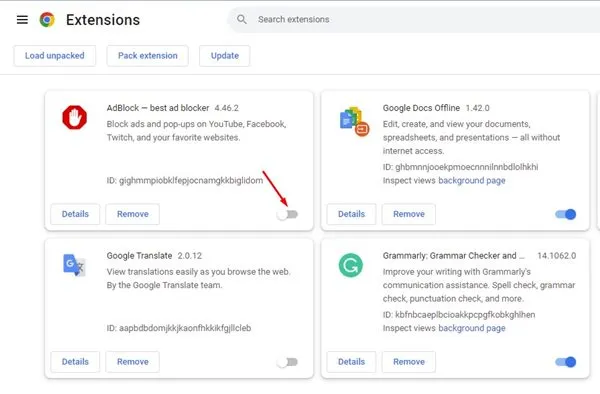
Рекламните блокери служат на ценна цел, като елиминират нежеланите реклами, но могат също така да попречат на възпроизвеждането на мултимедия.Потребителите съобщиха, че простото деактивиране на техните разширения за блокиране на реклами е разрешило проблемите на Spotify Web Player.
Не забравяйте да деактивирате всички свързани с видео разширения, които също могат да нарушат функционалността на уеб плейъра.
4.Използвайте личен/инкогнито режим
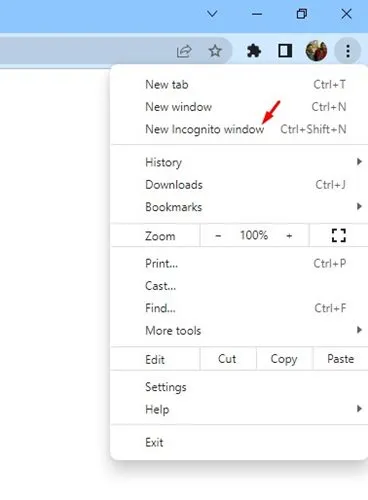
Изпробването на Spotify Web Player в инкогнито или частен прозорец на браузъра също може да бъде от полза.Този режим деактивира разширенията и изчиства потребителски данни като бисквитки и кешове, които може да причиняват конфликти.
За достъп до инкогнито режим просто го изберете от менюто на вашия браузър и влезте в Spotify Web Player.Това може просто да свърши работа!
5.Деактивирайте VPN/прокси услугите
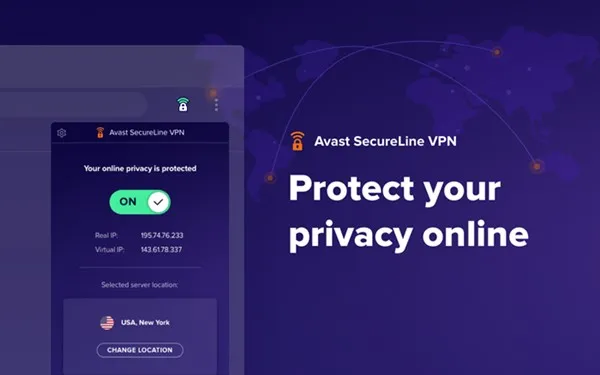
Ако използвате VPN или прокси услуги, те може да са отговорни за прекъсвания в достъпа до Spotify.За да разрешите проблеми с възпроизвеждането, деактивирайте тези услуги и опитайте да влезете отново в Spotify Web Player.
Ако деактивирането на VPN разреши проблемите ви, помислете за проучване на VPN, които са без ограничения по отношение на стрийминг услуги.
6.Проверете състоянието на сървъра на Spotify
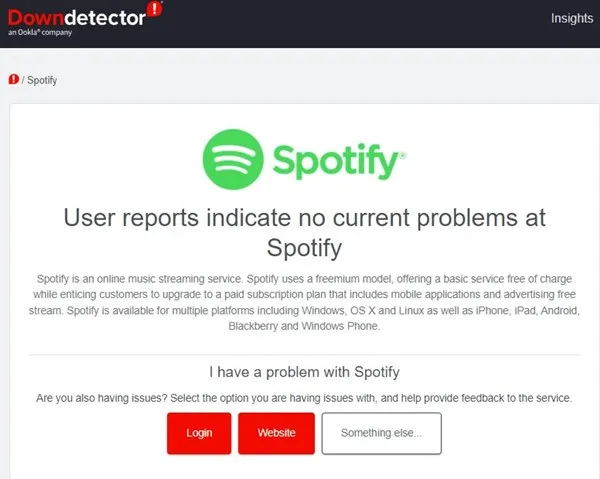
Точно като всяка техническа услуга, Spotify може да претърпи поддръжка или да претърпи прекъсвания.Ако случаят е такъв, нито уеб плейърът, нито мобилното приложение ще функционират правилно.
За текущото състояние на сървъра посетете тази страница, за да определите дали Spotify изпитва проблеми.
7.Изчистете кеша на вашия браузър
Въпреки че кеширането подобрява времето за зареждане, повреден кеш може да попречи на вашето слушане в Spotify.Ето как да изчистите кеша в Google Chrome:
- Отворете Chrome и щракнете върху трите точки в горния десен ъгъл, след което изберете Настройки.
- Отидете до раздела Поверителност и сигурност.
- Щракнете върху Изчистване на данните за сърфирането и изберете Кеширани изображения и файлове, след което потвърдете.
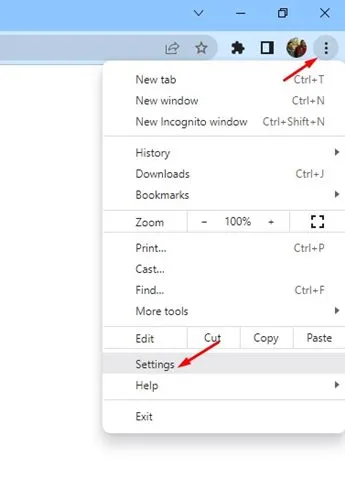
Редовното изчистване на кеша може да ви помогне да поддържате производителността на браузъра си.
8.Активирайте възпроизвеждането на защитено съдържание в Chrome
Ако все още не можете да използвате Spotify Web Player след извършване на горните стъпки, може да се наложи активиране на защитено съдържание.Ето как:
- Отворете Chrome и въведете chrome://settings/content/protectedContent в адресната лента.
- Активирайте и двете опции: Сайтовете могат да възпроизвеждат защитено съдържание и Сайтовете могат да използват идентификатори за възпроизвеждане на защитено съдържание.
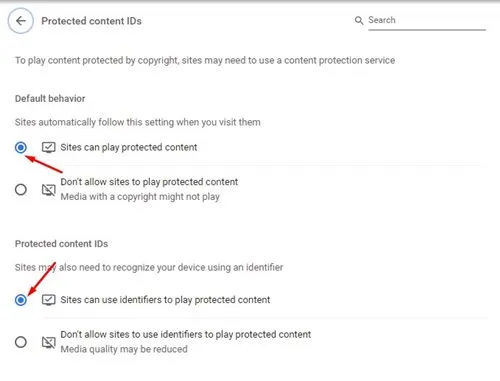
Активирането на тези опции гарантира, че уеб плейърът може да функционира без ограничения.
9.Изчистете DNS кеша
Остарелият DNS кеш може да доведе до много проблеми с възпроизвеждането на мултимедия.За да изчистите своя DNS кеш, изпълнете следните стъпки:
- Потърсете командния ред в Windows и го отворете.
- Въведете
ipconfig /flushdnsи натиснете Enter.
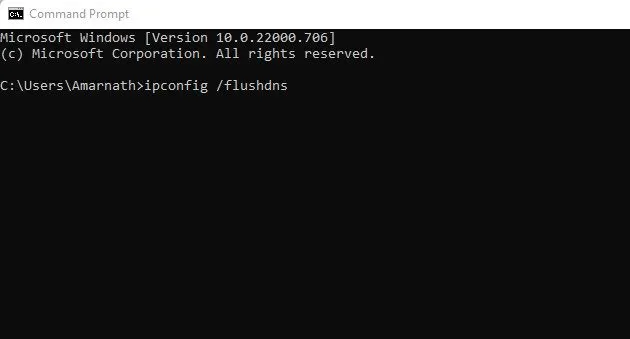
Изчистването на DNS кеша може да разреши множество проблеми със свързването, които могат да повлияят на функционалността на Spotify.
10.Използвайте Spotify Desktop Client
Ако сте опитали всички горепосочени методи и Spotify Web Player продължава да ви създава проблеми, помислете за изтегляне на настолното приложение Spotify.Това приложение включва всички функции, които уеб плейърът има и често може да осигури по-стабилно слушане.
С инсталиран десктоп клиент можете да се насладите на непрекъснат достъп до вашата музика и по-рационализирано потребителско изживяване.
В обобщение, тези стъпки за отстраняване на неизправности трябва да ви помогнат да преодолеете често срещаните проблеми с Spotify Web Player.Ако след изпробването на всички тези методи проблемите продължават, помислете дали да не превключите браузъра си или да възстановите настройките на браузъра си по подразбиране.
Често задавани въпроси
1.Какво трябва да направя, ако Spotify Web Player не работи на моя браузър?
Ако Spotify Web Player не отговаря, първо рестартирайте браузъра си и се уверете, че е актуализиран до съвместима версия.Можете също да опитате да деактивирате всеки рекламен блокер или да стартирате плейъра в режим инкогнито за по-добри резултати.
2.Как мога да проверя дали сървърите на Spotify не работят?
Можете да проверите състоянието на сървърите на Spotify, като посетите сайт като Down Detector, който показва прекъсвания в реално време и проблеми, докладвани от потребителите.
3.Използването на VPN добра идея ли е със Spotify?
Използването на VPN може да доведе до проблеми с достъпа до Spotify Web Player, тъй като услугата блокира определени проксита.Ако имате проблеми, опитайте да деактивирате вашата VPN и да получите достъп до плейъра отново.
Вашият коментар